تنظم علامات التبويب المحتوى عبر الشاشات ومجموعات البيانات والتفاعلات المختلفة. يمكن استخدام علامات التبويب للتبديل بين طرق عرض مجموعات المعلومات المميزة وذات الصلة.
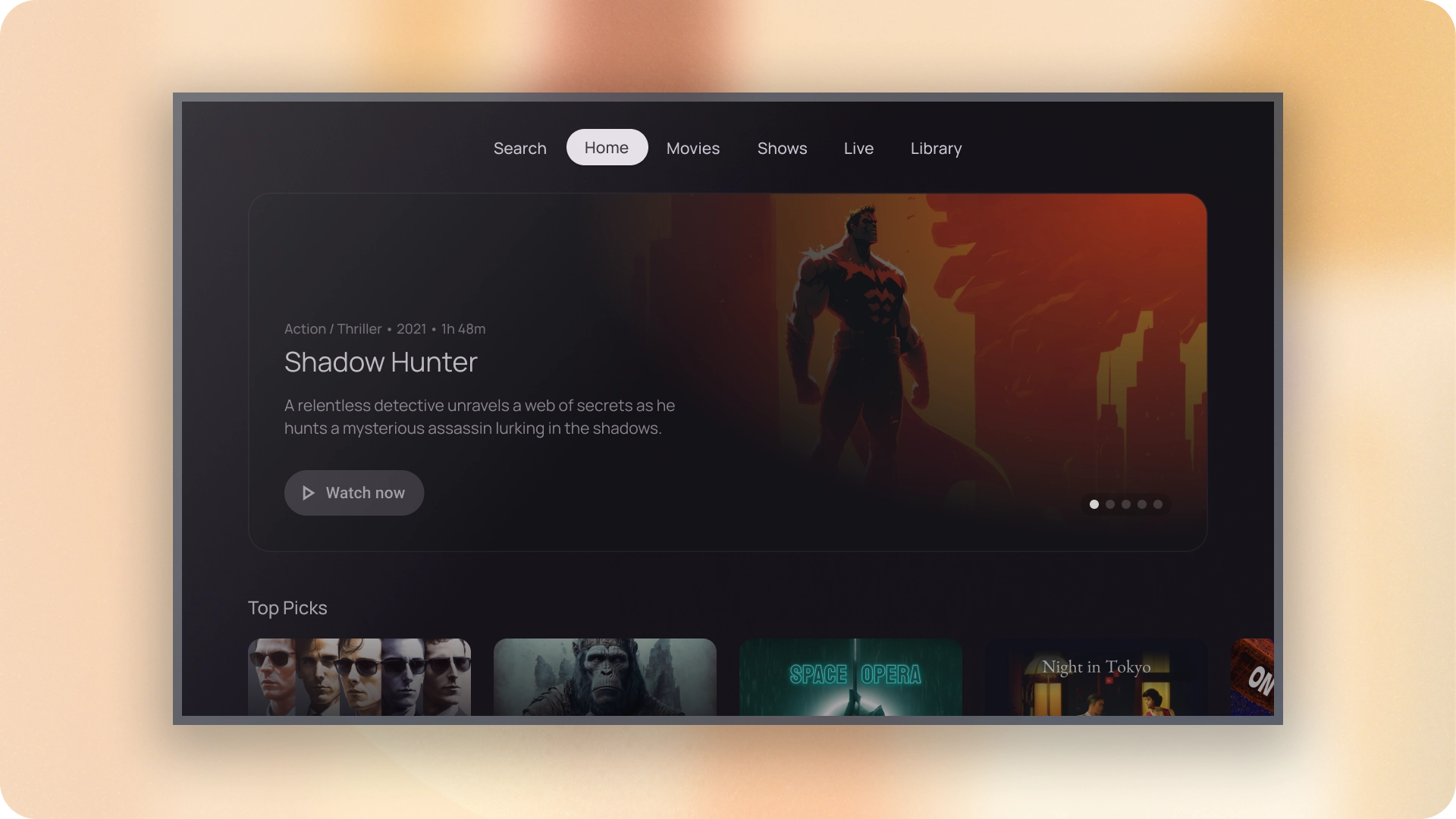
المراجع
| Type | رابط | الحالة |
|---|---|---|
| التصميم | مصدر التصميم (Figma) | متوفرة |
| التنفيذ | Jetpack Compose | متوفرة |
أهمّ الميزات
- يمكن تمرير علامات التبويب أفقيًا. يمكن أن تتضمن واجهة المستخدم العديد من علامات التبويب حسب الحاجة.
- تنظم علامات التبويب المحتوى إلى فئات لمساعدة المستخدمين في العثور على أنواع مختلفة من المعلومات بسرعة.
- يتم عرض علامات التبويب بجانب بعضها البعض كزملاء، في فئات ذات أهمية متساوية.
الصيغ
هناك نوعان من مؤشرات علامات التبويب:
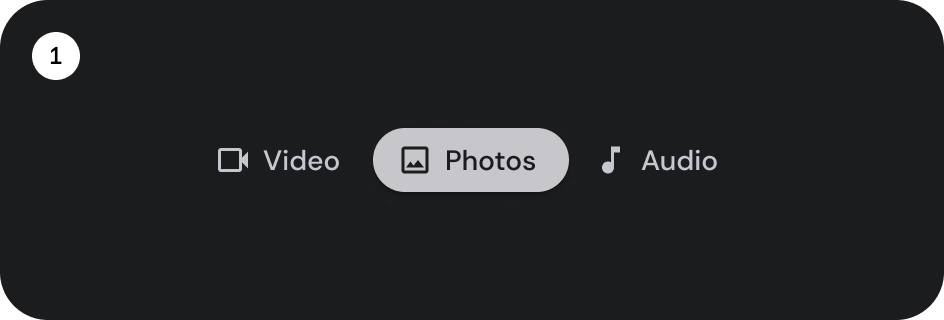
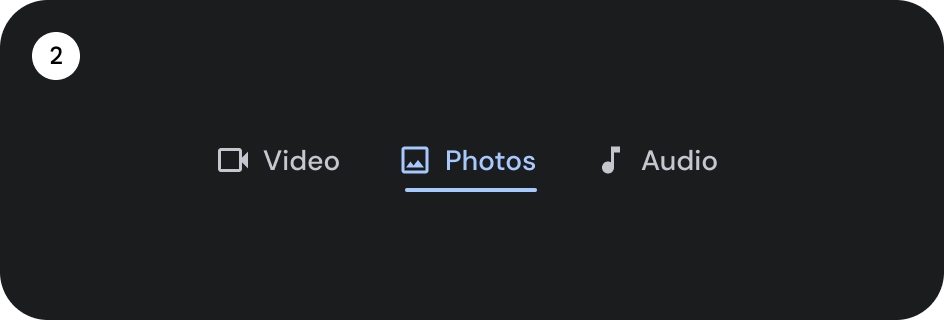
- مؤشر حبوب الدواء
- مؤشر الشريط
اختر النوع الصحيح وفقًا للتأكيد. يوصى باستخدام علامات تبويب مؤشر الدواء لتنظيم الصفحات الكاملة. تعرض وجهات المحتوى الرئيسية. يتم استخدام علامات تبويب مؤشر الشريط داخل منطقة المحتوى لفصل المحتوى ذي الصلة بشكل أكبر وإنشاء التسلسل الهرمي.
علم التشريح

- الرمز (اختياري)
- التصنيف
- المؤشر النشط
- حبوب دواء
- المَقصف
- الحاوية
الولايات

- درجة الحرارة التلقائية
- التركيز
- تم وضع علامة
المواصفات

السُلوك
عند الانتقال من علامة تبويب إلى التي تليها، ينزلق المحتوى أدناه أيضًا إلى اليسار أو اليمين بناءً على حركة علامة التبويب.

